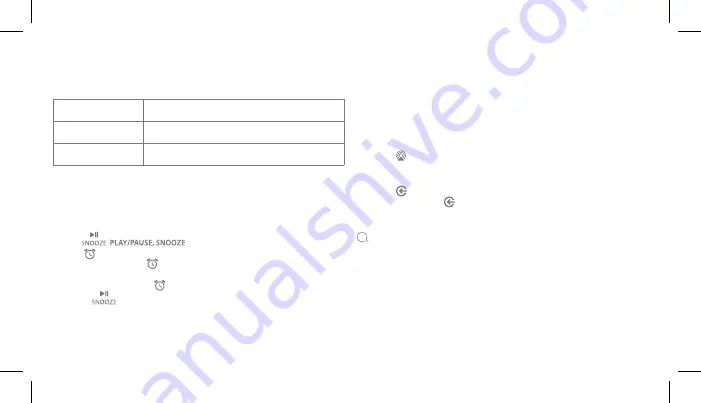
Merk:
Når FM er valgt som alarm, vil alarmvolumet være det samme som systemets
avspillingsvolum.
Still inn søvntid for musikkavspilling
Ønsket handling
Talekommando
(Si “Hey Google” og deretter …)
Still inn søvntid under
musikkavspilling
“Still inn søvntid på 30 minutter” / “Still inn en søvntid
kl. 09:30”
Still inn søvntid før
musikkavspilling
”Spill litt musikk i 30 minutter”
Merk:
Søvntidfunksjonen er nå tilgjengelig for musikkstrømming gjennom Chromecast
built-in og Bluetooth. For musikkstrømming med FM, AUX og AirPlay kan denne
funksjonen bli tilgjengelig i fremtiden, gjennom automatiske programvareop-
pdateringer.
4.3 Alarmer
Trykk på
(
) for å slumre alarmen i 10 minutter.
Trykk på
for å stoppe den aktive alarmen.
Trykk gjentatte ganger på
for å sjekke alarmene du har stilt inn.
For å slette en alarm,
1. Trykk gjentatte ganger på
for å velge en alarm.
2. Trykk på
for å slette alarmen.
4.4 Chromecast built-in™
Trinn 1.
Åpne en Chromecast-aktivert app.
Trinn 2.
Spill av musikk.
Trinn 3:
Trykk på strømmeikonet og velg “
Citation Oasis
”.
f.eks. / Spotify / Pandora / TuneIn / Deezer / Google Play musikk
* Enheten kan støtte multiroom kontroll levert av innebygget Chromecast built-in,
se appen Google Hjem for flere detaljer.
4.5 AirPlay
1. Gå til iOS-enhetens kontrollsenter.
2. Trykk på
for å velge “
Citation Oasis
” som høyttaler.
3. Begynn strømming av lyd fra en app.
4.6 Bluetooth
1. Trykk på
gjentatte ganger for å velge Bluetooth-kilde.
2. Trykk på og hold inne
(> 3s) for å gå til Bluetooth-sammenkoblingsmodus.
3. Aktiver Bluetooth på Bluetooth-enheten og søk etter “
Citation Oasis
”.
Etter tilkobling kan du begynne musikkavspilling på Bluetooth-enheten.
5
BRUKSANVISNING
Last ned hele brukerhåndboken fra harmankardon.com
Summary of Contents for CITATION OASIS
Page 1: ...C I TAT I O N O A S I S ...
Page 7: ...SETUP 3 POWER 1 2 ...
Page 67: ......
Page 68: ...HK_Oasis_QSG_CR_V6 ...
















































